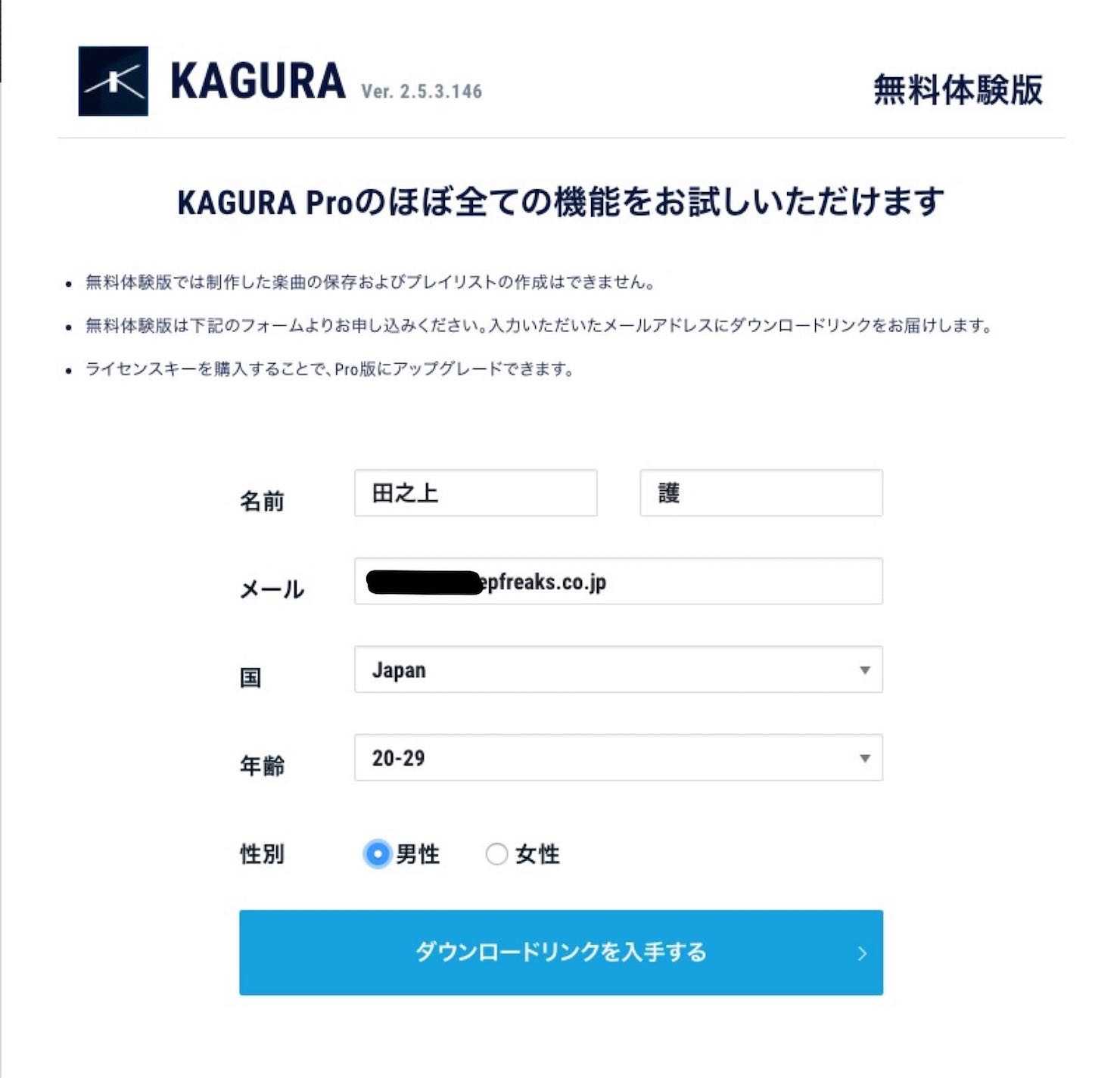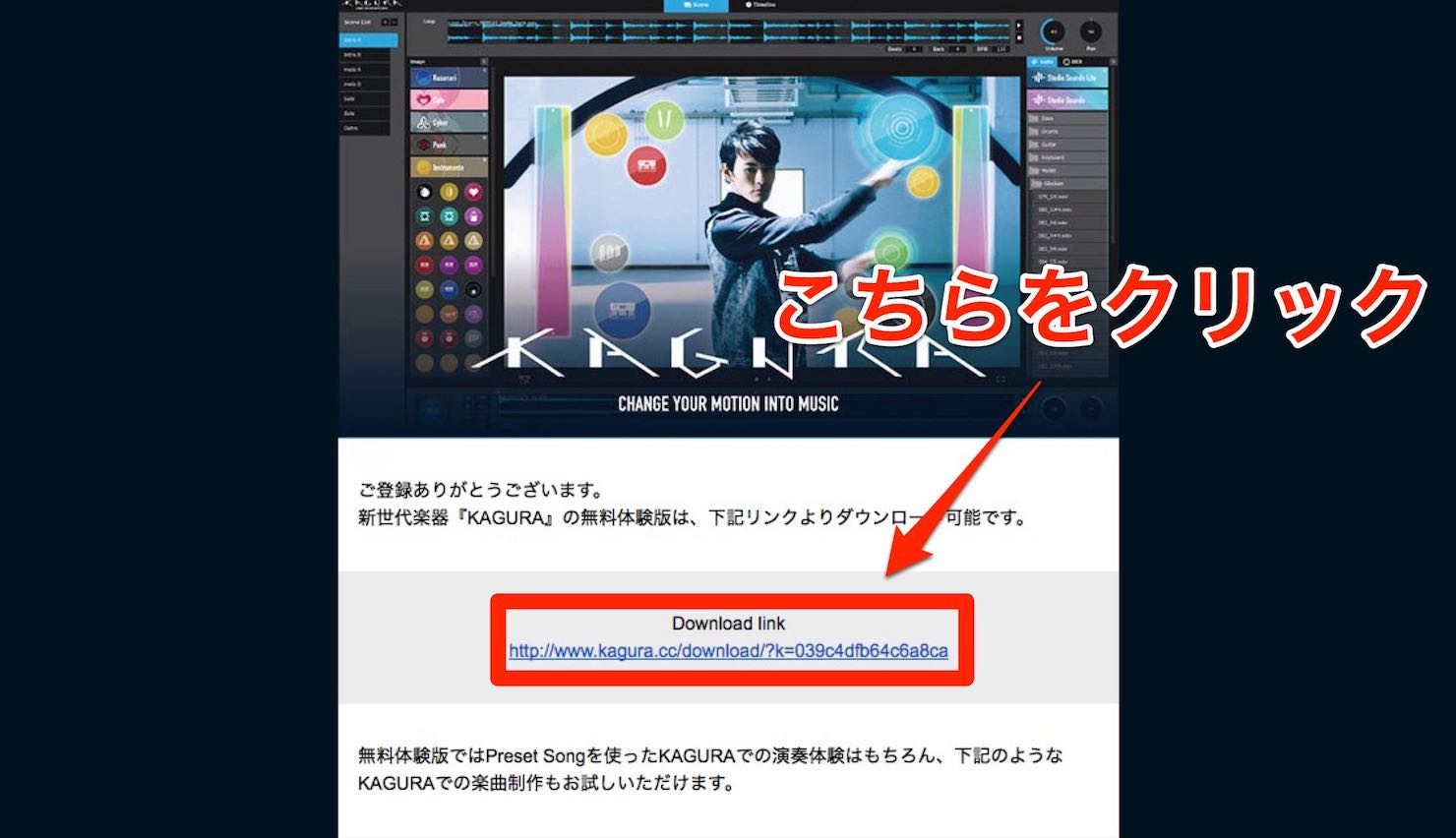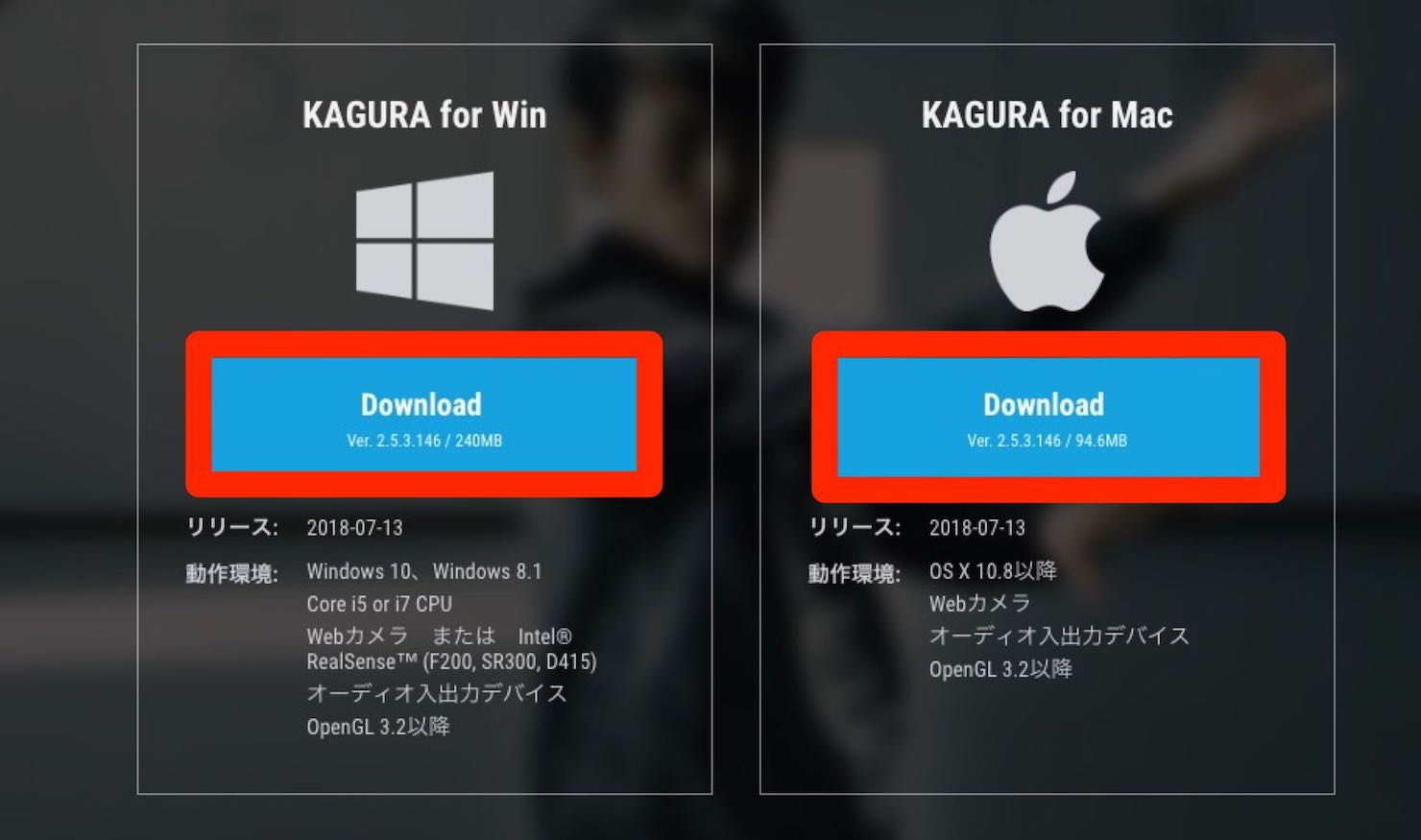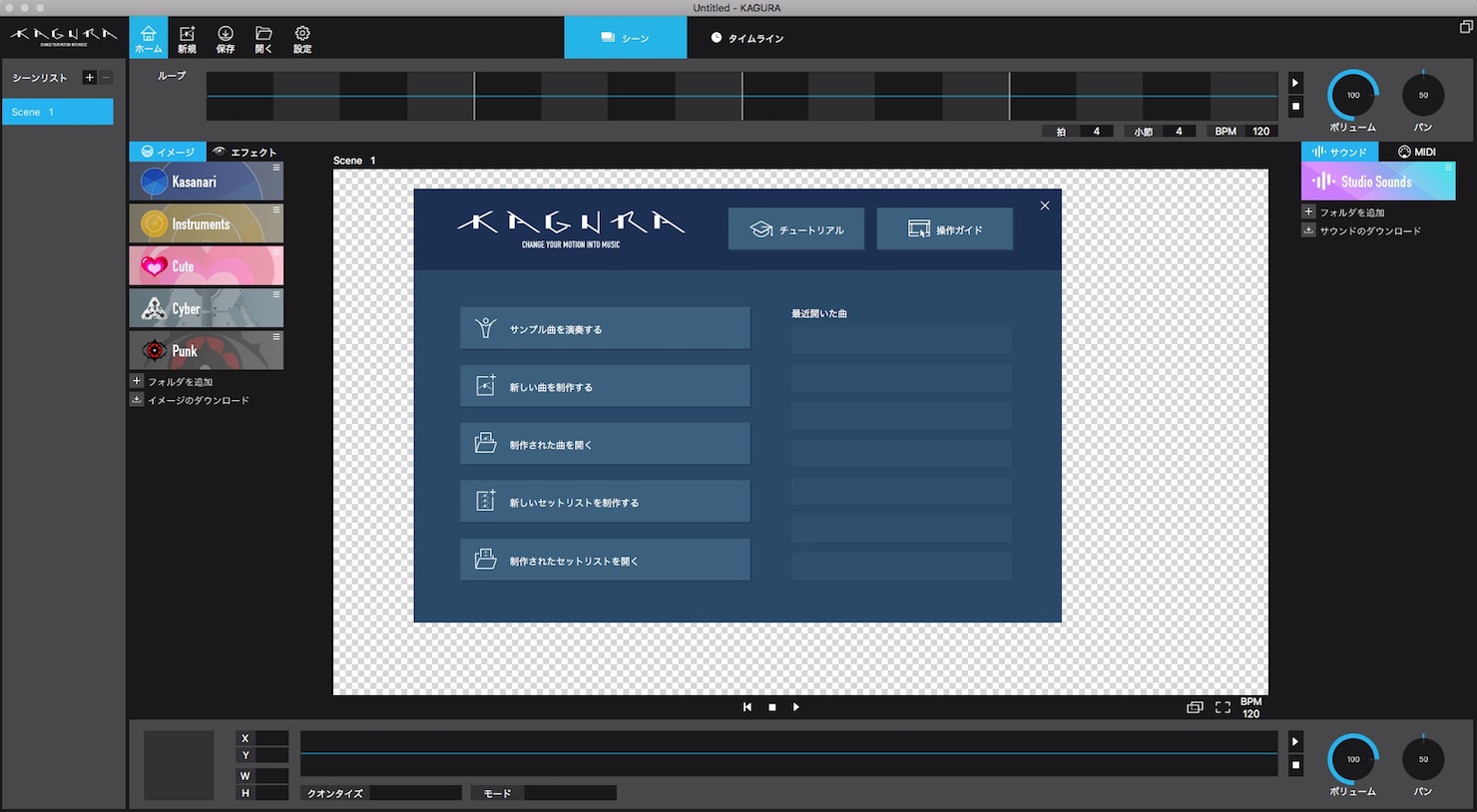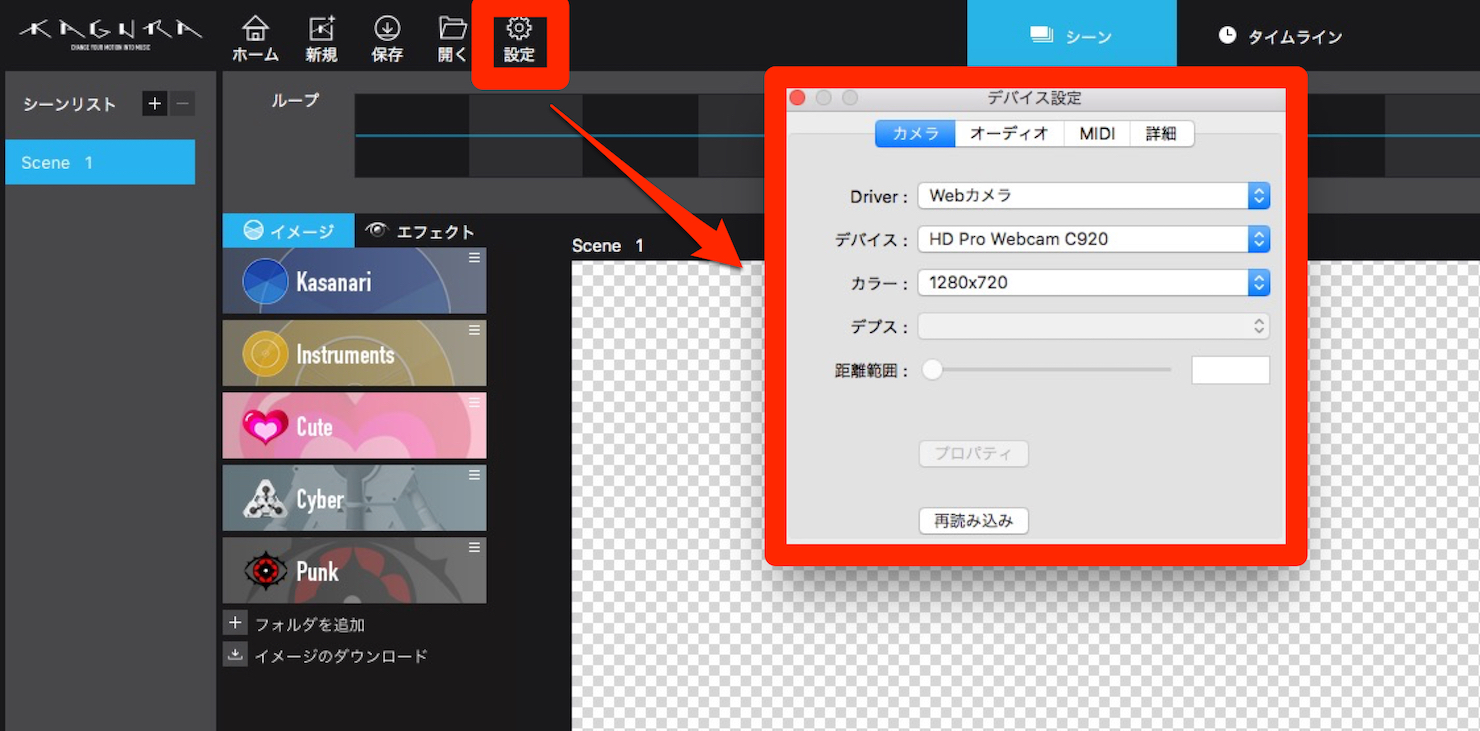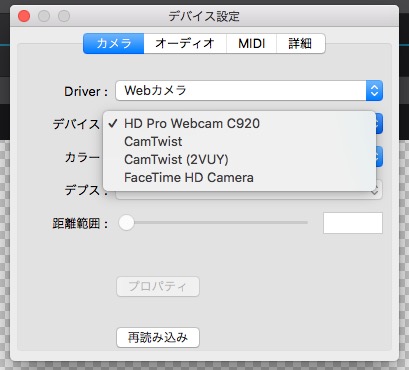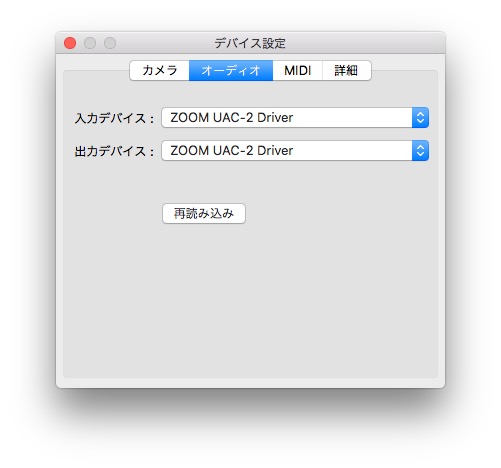ダウンロード・初期設定方法 KAGURAの使い方
KAGURAで出来ること
今回より数回に渡って、株式会社しくみデザインよりリリースされている「KAGURA」の使い方について解説していきたいと思います。
このソフトは身体を動かすだけで演奏ができるという画期的なツールとなっており、用意するものはPCとWebカメラのみです。(PC内臓カメラでももちろんokです)
先日ソフトの紹介記事を掲載させていただきましたので、合わせてチェックしていただければと思います。
次世代音楽ツール「KAGURA」の魅力
製品インストール方法
まずは製品をダウンロード、インストールしていきましょう。
KAGURAは無料体験版が用意されており、保存・プレイリストの作成以外の全てが使用可能です。
まずは触ってみてから購入を検討するのもいいですね。
というわけで今回は無料体験版をダウンロードしていきます。
まずはこちらのサイトにアクセスしましょう。
https://www.kagura.cc/jp/trial/
必要事項を入力し、「ダウンロードリンクを入手する」をクリックします。
入力したアドレス宛にメールが届きますので、ダウンロードリンクをクリックします。
表示されたページの下部にダウンロードリンクがあります。
お使いのPCに合わせて選択しましょう。
今回はMac用のインストーラーをダウンロードしていきます。
画像の手順でインストールを行います。
上のような表示になればインストール完了です。
初期設定
実際に製品を使う前に、カメラとオーディオの設定を行います。
画面左上の「設定」をクリックし、デバイス設定画面を表示します。
まずはカメラの設定を行います。
真ん中の「デバイス」から、使用したいカメラを選択します。
今回は外付けのWebカメラを選択しました。
残りの項目は基本的にそのままでokです。
続いてオーディオの設定を行います。
こちらも利用環境に合わせて選択しましょう。
今回はオーディオインターフェースを指定しています。
こちらで基本設定は終了です。
次回は各種画面の説明を行なっていきます。
お楽しみに!
取材・執筆:momo (田之上護/Tanoue Mamoru)
profile:1995年生まれ。Digital Performer・Ableton liveユーザー。音楽学校を卒業後作曲家として福岡から上京。
2017年8月ツキクラ「STARDUST」に作・編曲で参加し作家デビュー。
「心に刺さる歌」をモットーに、作詞作曲・編曲からレコーディングまで全てをこなすマルチプレーヤー。
アートユニット「Shiro」の作編曲担当としても活動中。
ホームページ:Music Designer momo
TwitterID :@momo_tanoue
- CATEGORY:
- KAGURA 使い方講座